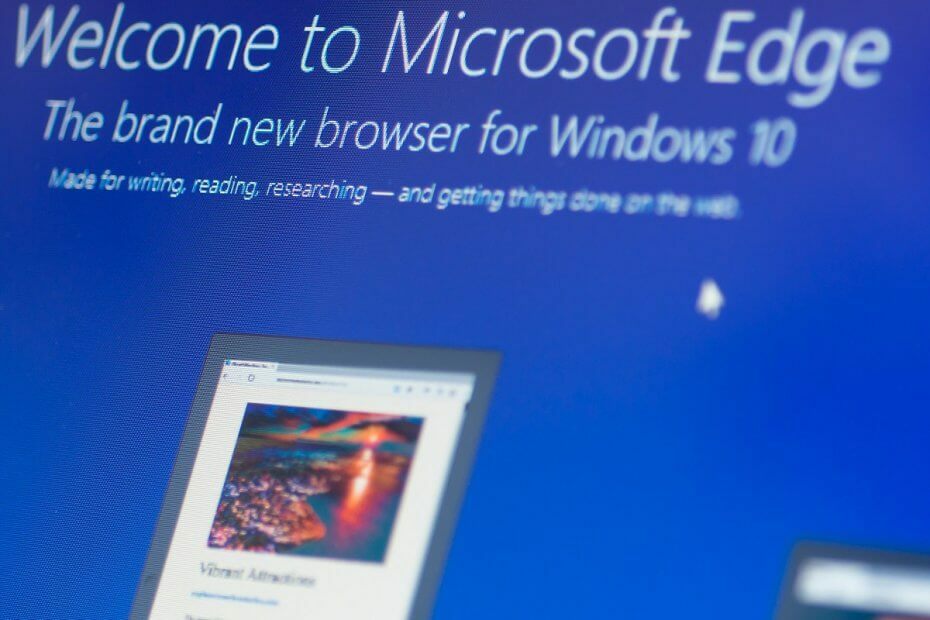Деактивирайте файла на страницата и виртуалната памет в Windows 7, когато е необходимо
- Pagefile е важна част от Windows 7 за подобряване на производителността на компютри с малко памет.
- Въпреки това, ако има някаква основателна причина, можете да го деактивирате, въпреки че трябва да го оставите активиран нормално.
- За да изключите файла на страницата, можете да получите достъп до опциите за производителност в Windows 7 и да следвате стъпките, споменати в тази статия.
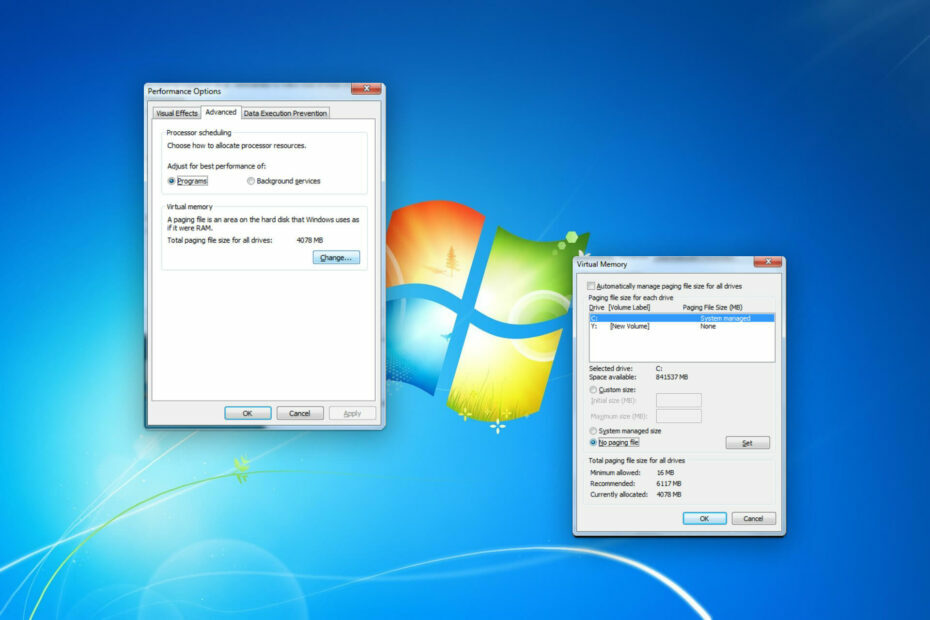
хИНСТАЛИРАЙТЕ КАТО КЛИКНЕТЕ ВЪРХУ ИЗТЕГЛЯНЕ НА ФАЙЛА
Този софтуер ще поправи често срещани компютърни грешки, ще ви предпази от загуба на файлове, зловреден софтуер, хардуерен срив и ще оптимизира вашия компютър за максимална производителност. Коригирайте проблемите с компютъра и премахнете вирусите сега в 3 лесни стъпки:
- Изтеглете Restoro PC Repair Tool който идва с патентовани технологии (наличен патент тук).
- Кликнете Започни сканиране за да намерите проблеми с Windows, които може да причиняват проблеми с компютъра.
- Кликнете Поправи всичко за отстраняване на проблеми, засягащи сигурността и производителността на вашия компютър.
- Restoro е изтеглен от 0 читатели този месец.
Ако искате да деактивирате pagefile в Windows 7, ще трябва да следвате няколко лесни стъпки. Тази статия ще ги опише и ще ви помогне да научите за няколко свързани неща.
Файловете за пейджинг могат да бъдат необходими и имат много предимства. Особено ако вашият Компютърът има малък обем RAM, може да помогне за придобийте известна производителност. Понякога обаче може да се наложи да го деактивирате по някаква причина, включително за целите на отстраняване на неизправности.
Какво е pagefile?
Страничните файлове са системни файлове, които съдържат информация за RAM. Когато твоят Компютърът няма памет, RAM съхранява някои данни на определена част от HDD или SSD. Windows може да чете файлове със страници, когато е необходимо. Освен това RAM може да разменя информация с тези файлове, ако е необходимо.
Обикновено може да действа като виртуална памет и повишаване на производителността на персонални компютри с нисък капацитет на паметта. Но за някои потребители с малко дисково пространство също може да бъде проблем, ако pagefile.sys размерът става по-голям.
Как мога да деактивирам pagefile в Windows 7?
Преди да деактивирате файла на страницата, трябва да помислите за следните неща:
- Имате ли достатъчно RAM, за да стартирате гладко всяка програма на вашия компютър?
- Имате ли основателна причина да деактивирате файла на страницата?
Ако получите положителен отговор, можете да следвате две стъпки, за да изключите виртуалната памет или файла за пейджинг в Windows 7.
1. Отворете прозореца с опции за производителност
- Натиснете Печеля + Р на клавиатурата, за да отворите Бягай.
- Въведете следната команда и натиснете Въведете за да отворите Разширени настройки на системата:
sysdm.cpl - Отидете на Разширено раздел и щракнете върху Настройки под производителност раздел.
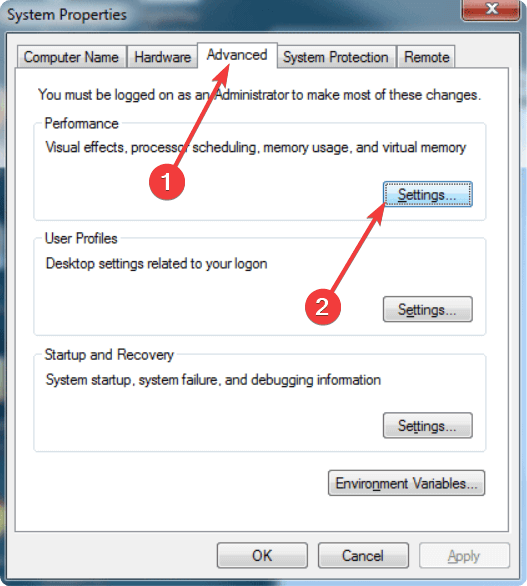
След като отворите опциите за изпълнение, ще трябва да следвате стъпките, споменати по-долу.
2. Изключете файла на страницата
- Навигирайте до Разширено раздел и щракнете върху промяна.
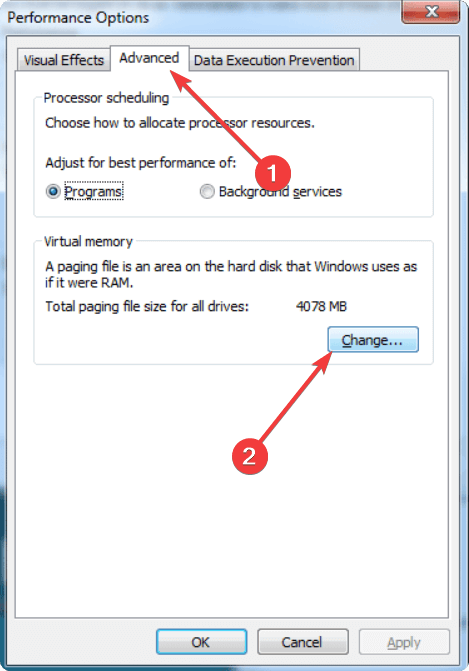
- Премахнете отметката Автоматично управление на размера на файла за пейджинг за всички устройства.
- Изберете Системно устройство и маркирайте Няма файл за пейджинг.
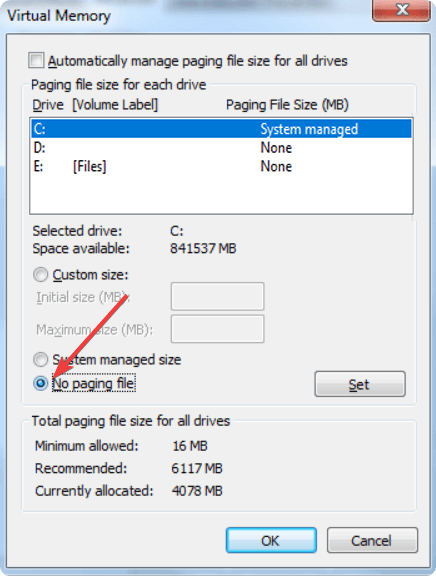
- Кликнете върху Комплект.
- Направете го за други устройства, ако е необходимо.
След като направите горните неща, рестартирайте Windows 7. Отсега нататък той няма да създава или използва файл на страница.
- Как да премахнете изображението на лентата за търсене на Windows 11
- Как да активирате зеления екран в Teams
Какво се случва, ако деактивирате файла за виртуална памет или зададете първоначалния размер на по-малко от 3 GB?
Въпреки че някои препоръчват деактивиране на файла на страницата, не трябва да го правите поради няколко причини. Противно на общоприетото мнение, деактивирането на файла на страницата няма да подобри производителността на компютъра.
По-скоро ще причини програми да се сриват веднага щом на Windows свърши RAM за разпределяне, а в някои случаи и Самият компютър се срива. Освен това няколко потребители съобщиха за неспособността си да изпълняват процеси, изискващи големи ресурси Виртуални машини.
Идвайки към Първоначален размер на файла за виртуална памет, Microsoft препоръчва да го запазите 1,5 пъти наличната памет. Така че, ако вашият компютър има 2 GB RAM, Първоначален размер ще бъде 3 GB (3072 MB). Задаването му на по-ниска стойност не би трябвало да има неблагоприятни ефекти, но избягвайте да го правите.
Така че, за безопасност, оставете Windows да обработва файловете на страницата, докато има основателна причина да спре тази функция. Ако е необходимо, вие също можете увеличаване на виртуалната памет на Windows и размера на файла на страницата. Можете да се въздържате от увеличаване на размера, ако има такива малко дисково пространство въпроси.
Ако се сблъскате с проблеми, които изглежда са свързани с файла на страницата, това може да се дължи на несъвместими драйвери. Така че, използвайте инструмент като DriverFix за актуализиране на драйвери.
Освен това, ако имате някакви въпроси относно това, не се колебайте да попитате в полето за коментари.
Все още имате проблеми? Коригирайте ги с този инструмент:
СПОНСОРИРАНА
Ако съветите по-горе не са разрешили проблема ви, вашият компютър може да има по-сериозни проблеми с Windows. Препоръчваме изтегляне на този инструмент за поправка на компютър (оценен като страхотен на TrustPilot.com), за да се справите лесно с тях. След инсталирането просто щракнете върху Започни сканиране и след това натиснете Поправи всичко.